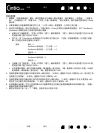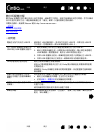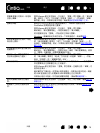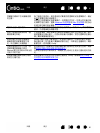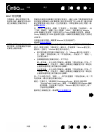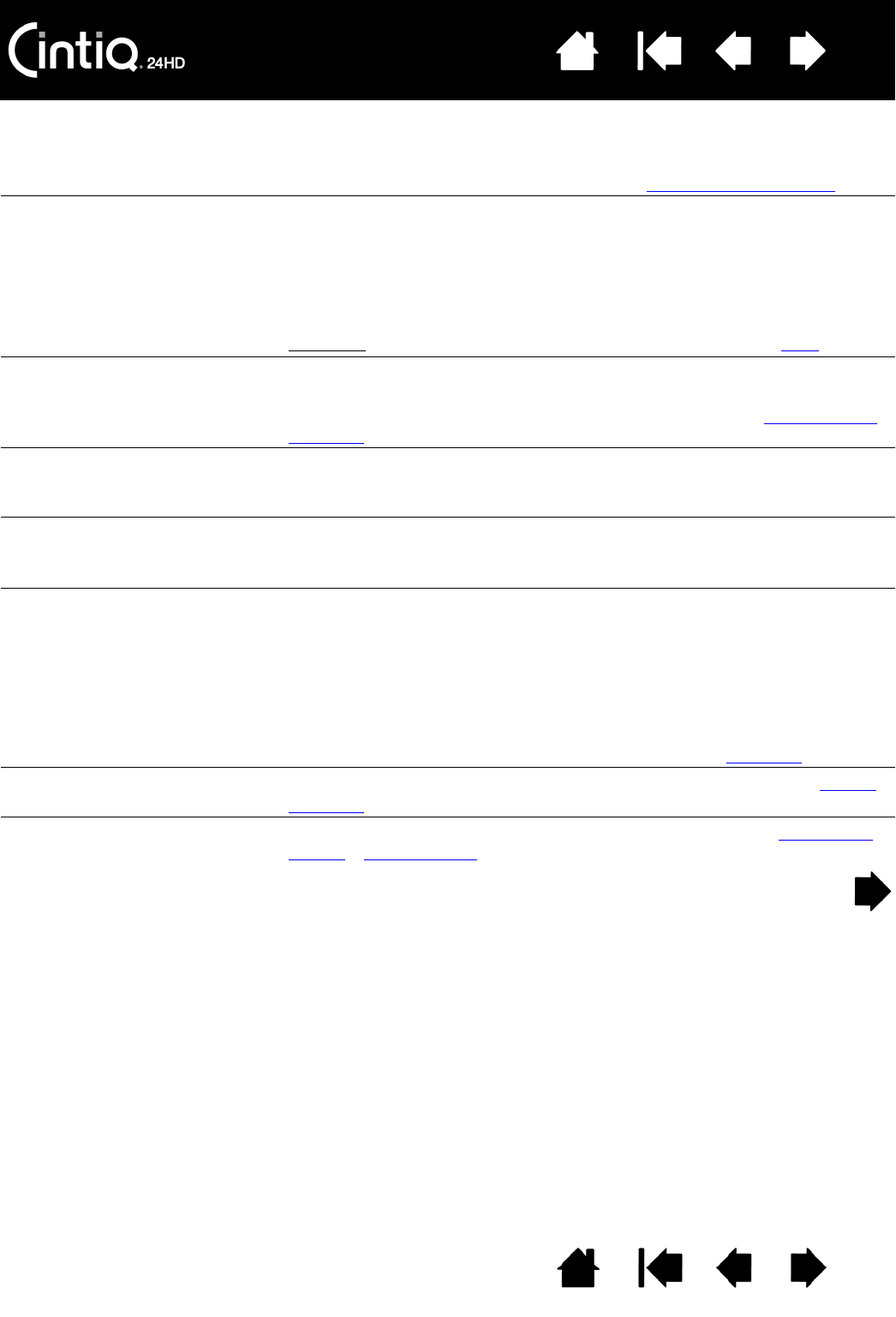
目錄 索引
目錄
79
索引
79
畫筆會選擇任何項目,或是無
法停止繪圖。
開啟 Wacom 數位板控制台,並且進入 「畫筆」索引標籤。將 「筆尖筆
觸」滑桿往 「用力」方向移動,或選擇 「細節
…」,然後增加 「單響
臨界值」設定。如果無法解決問題,請參閱測試控制項與輸入工具
。
雙響有困難。 確認您在相同的位置快速地輕點螢幕兩下。Wacom 建議您使用
DuoSwitch 側面按鈕來執行雙響。
開啟 Wacom 數位板控制台,並且進入 「畫筆」索引標籤。
嘗試增加 「筆尖雙響間距」,或使用較輕的 「筆尖筆觸」。
將快速鍵設定為 「雙響」,然後使用它來執行雙響。
Windows
:請嘗試設定系統可用按一下來啟動程式。請參閱單響。
橡皮擦會選擇任何項目,或是
無法停止擦除。
開啟 Wacom 數位板控制台,並且進入 「橡皮擦」索引標籤。
將 「橡皮擦筆觸」滑桿往 「用力」方向移動,或選擇 「細節
…」, 然
後增加 「單響臨界值」設定。如果無法解決問題,請參閱測試控制項與
輸入工具。
您可察覺到畫筆或墨水觸出現
延遲情況。
開啟 Wacom 數位板控制台,並且進入 「畫筆」索引標籤。
嘗試減少 「筆尖雙響間距」。如果沒有用,請將 「筆尖雙響間距」滑桿
往 「關閉」位置移動,來關閉雙響協助功能。
執行按一下、繪製或書寫時,
您必須用畫筆用力壓按。
開啟 Wacom 數位板控制台,並且進入 「畫筆」索引標籤。
將 「筆尖筆觸」滑桿往 「輕柔」方向移動,或選擇 「細節
…」,然後
降低 「感應度」與 「單響臨界值」設定。
筆尖沒有作用。 務必僅使用產品隨附的畫筆,或 Cintiq 24HD 專用的 Wacom 配件畫筆。
其他畫筆無法在液晶數位板上正常運作。
檢查 Wacom 數位板控制台 「畫筆」索引標籤,並確認已將 「單響」功
能指派至筆尖。
確定當您按下筆尖時,狀態指示燈亮起藍光。如果指示燈未亮起,請確
認 USB 連接線已插入到電腦或 USB 集線器上的已啟用埠。
如果指示燈仍未亮起,則可能是硬體有問題 (請參閱疑難排解
)。
筆尖與螢幕游標無法正確對
齊。
開啟 Wacom 數位板控制台,並且選擇 「校正」索引標籤。繼續校正液
晶數位板。
變更輸入工具的功能設定無
效。
確定您變更的是正在使用的工具與應用程式的設定。請參閱應用程式專
用設定和使用多個工具。